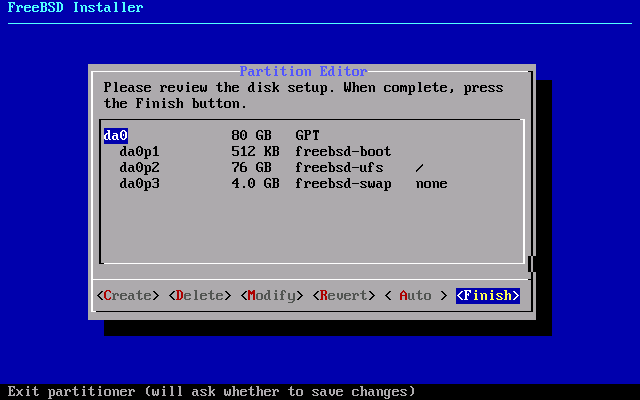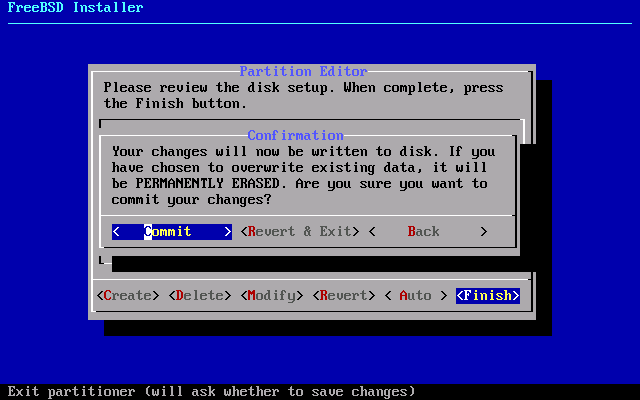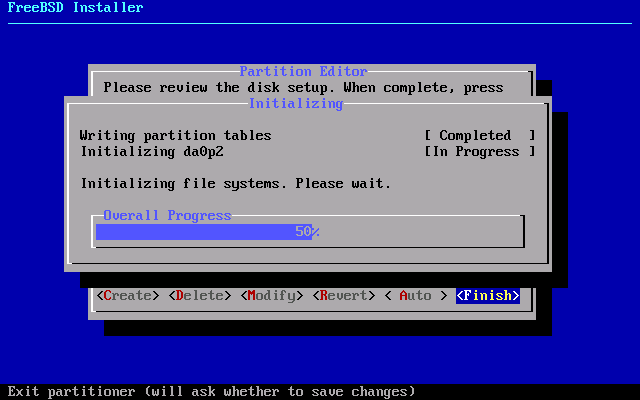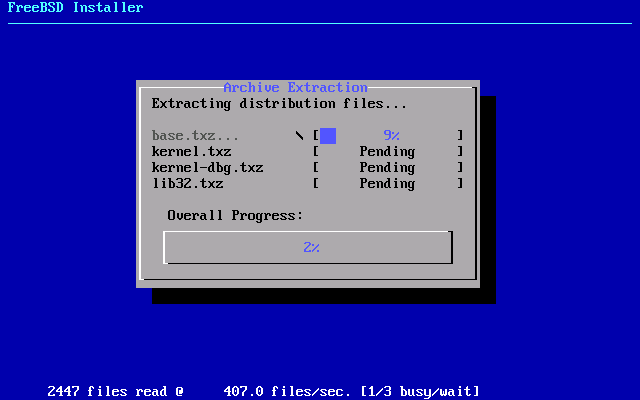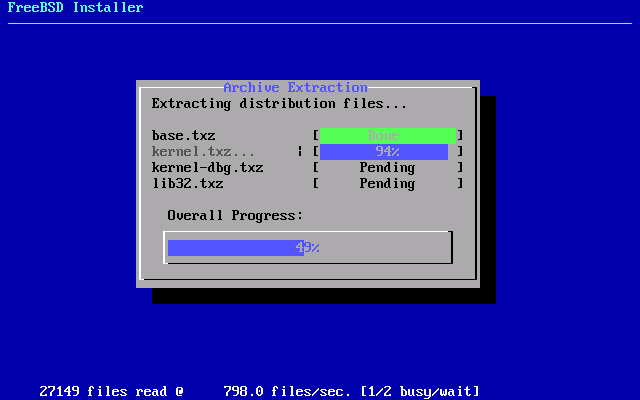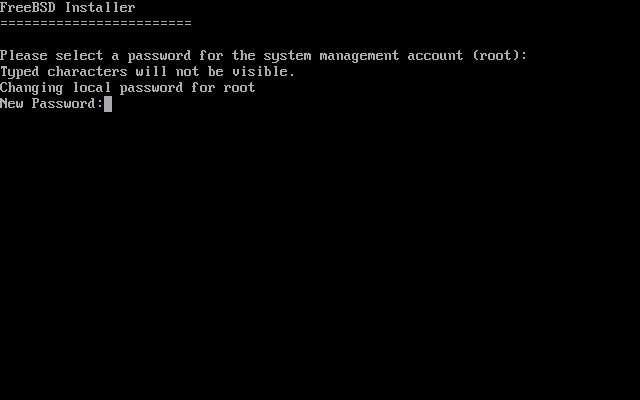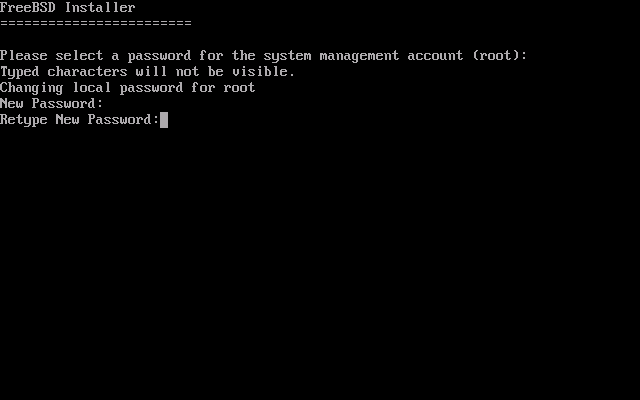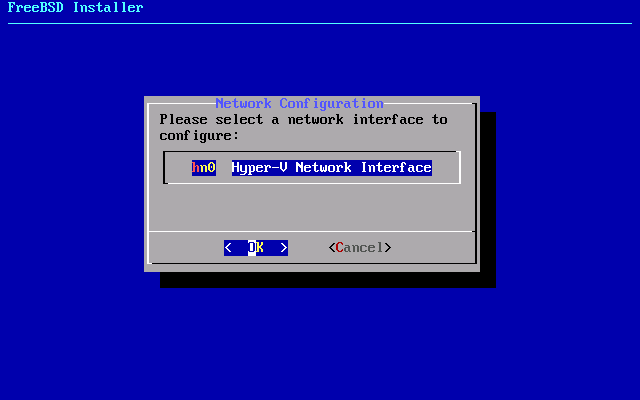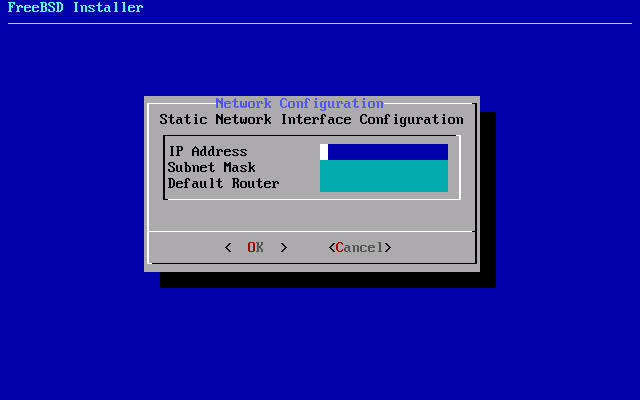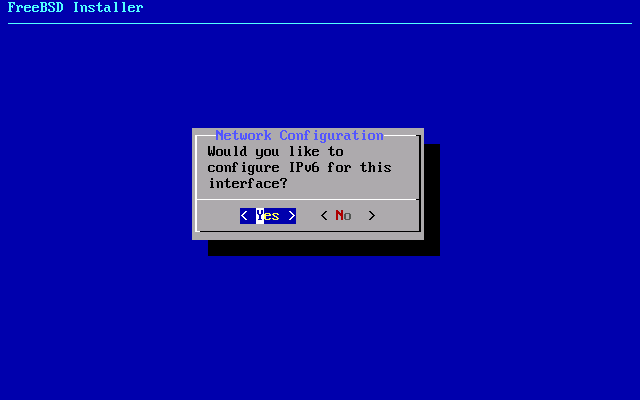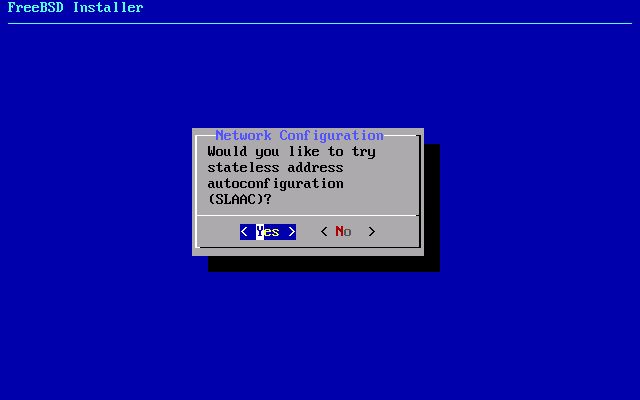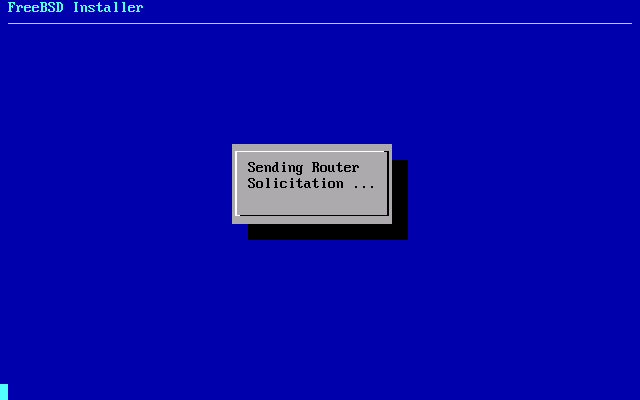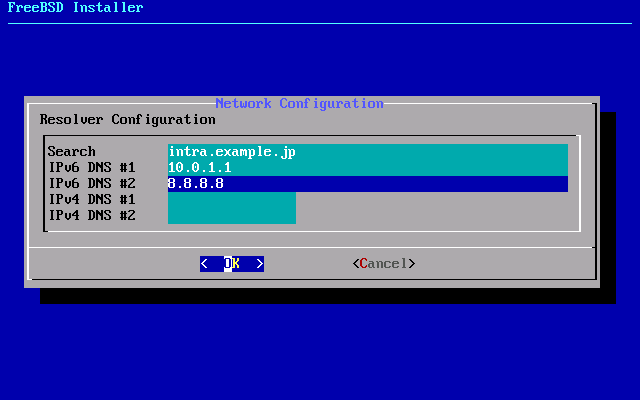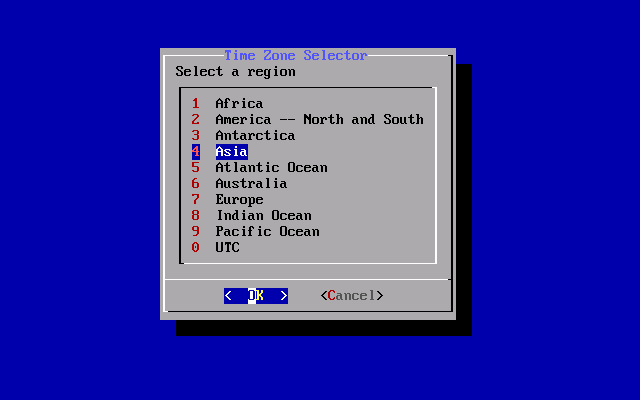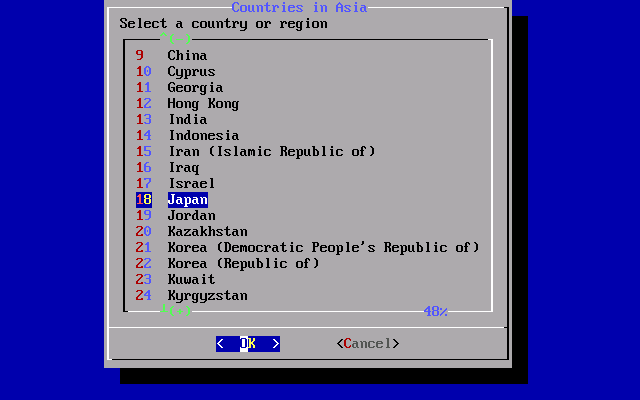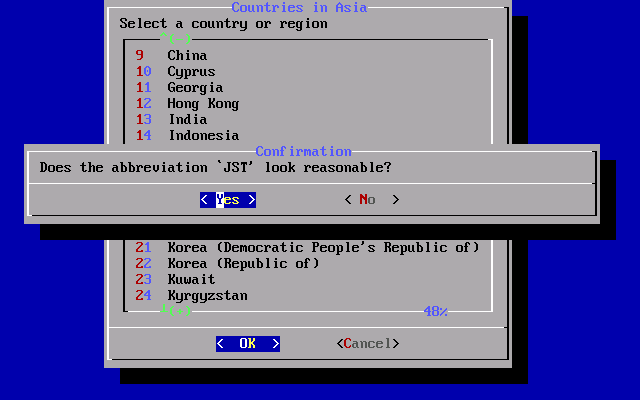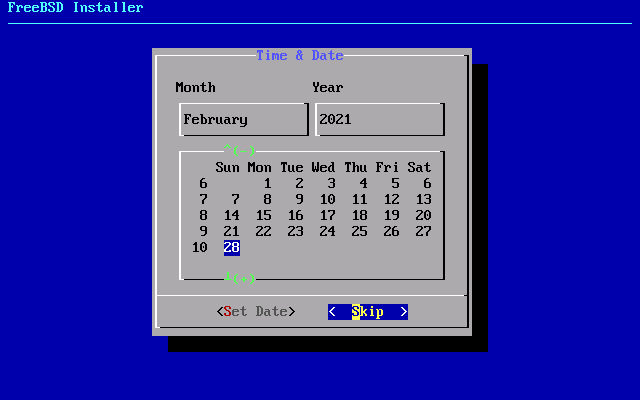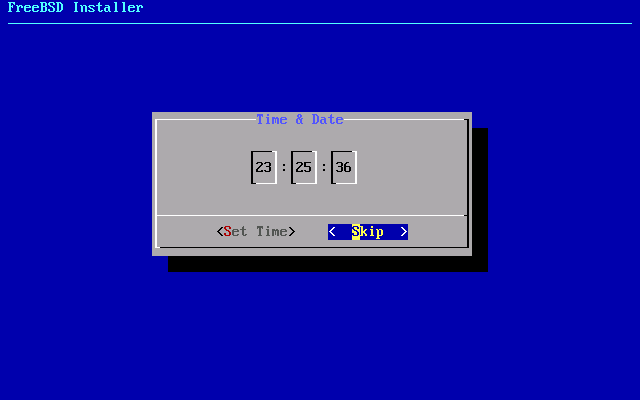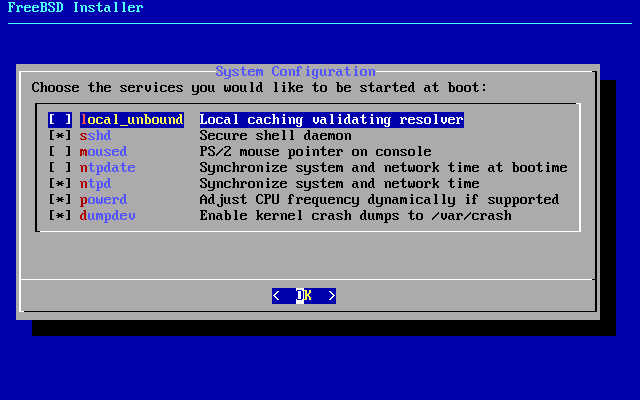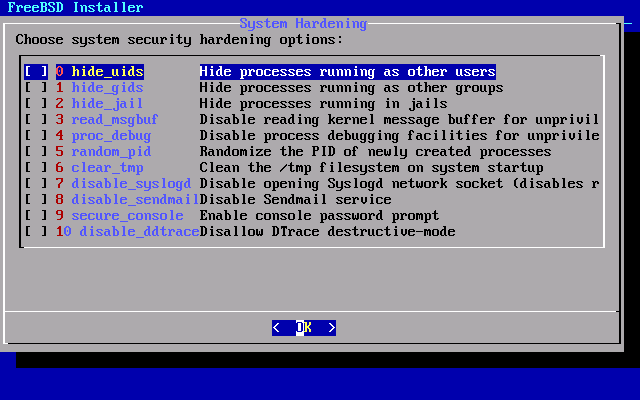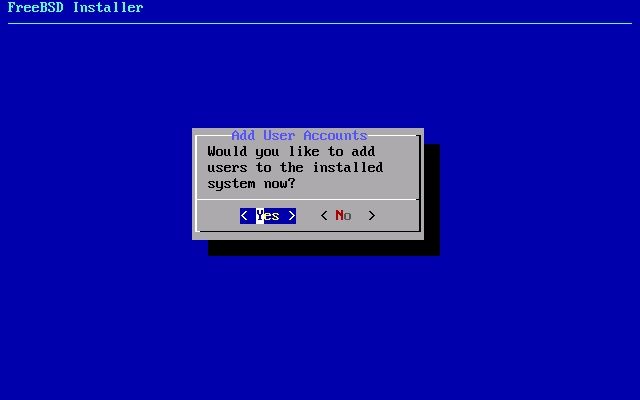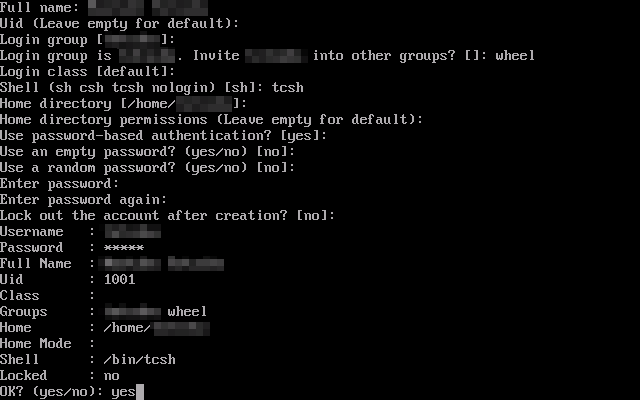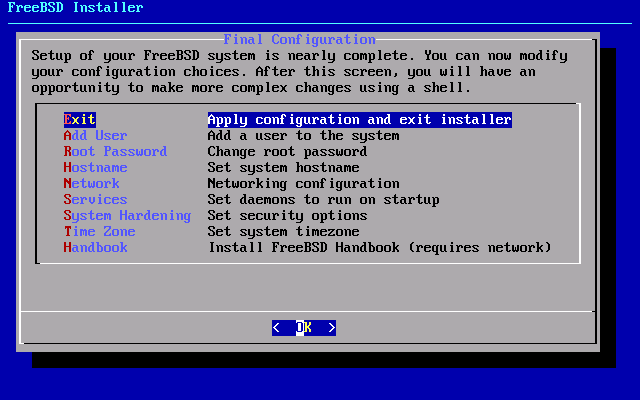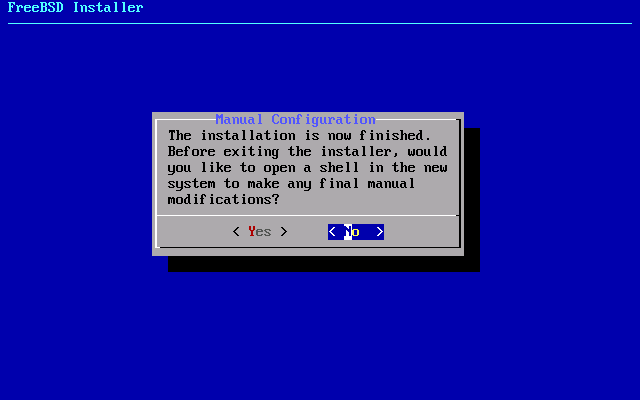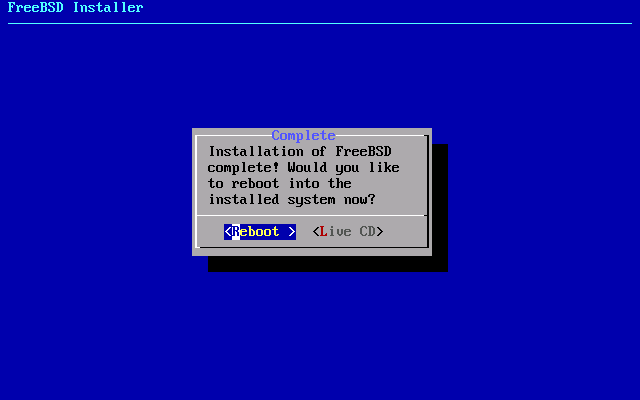2021年3月現在、プロダクションリリース最新の12.2を使用します。
まずはFreeBSD12.2のインストールメディアを作ります。
ダウンロード
FreeBSDのサイトからインストールイメージをダウンロードしてください。
https://www.freebsd.org/where/にアクセスして、『FreeBSDを入手する』をクリックします。
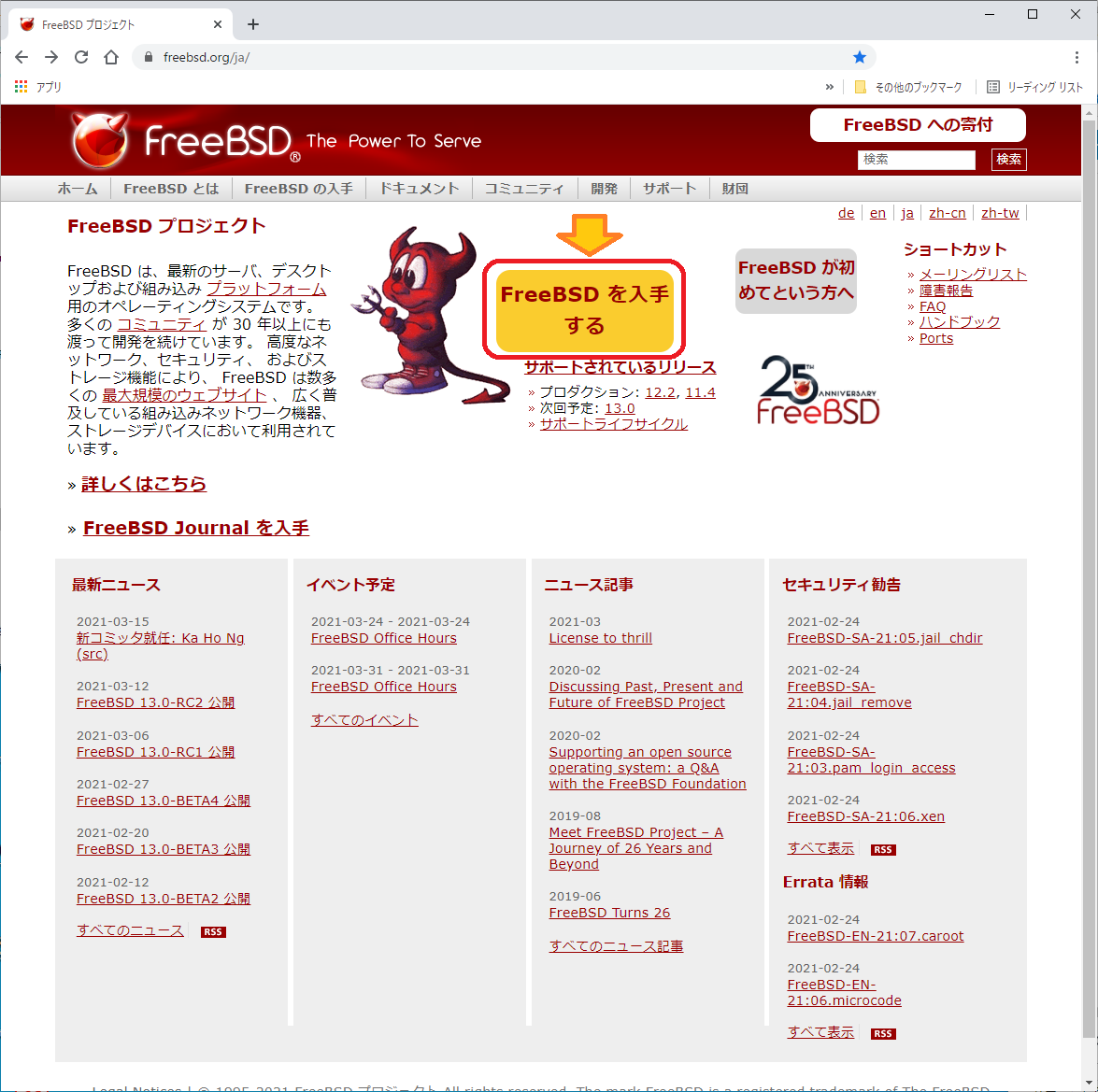
これからインストールしようとしているPCのCPUがインテル系64ビットの場合は”amd64”を選択します。32ビットCPUの場合はi386を選択します。数年前のパソコンであれば殆どが64ビットCPUでしょうからamd64を選択して問題ないでしょう。
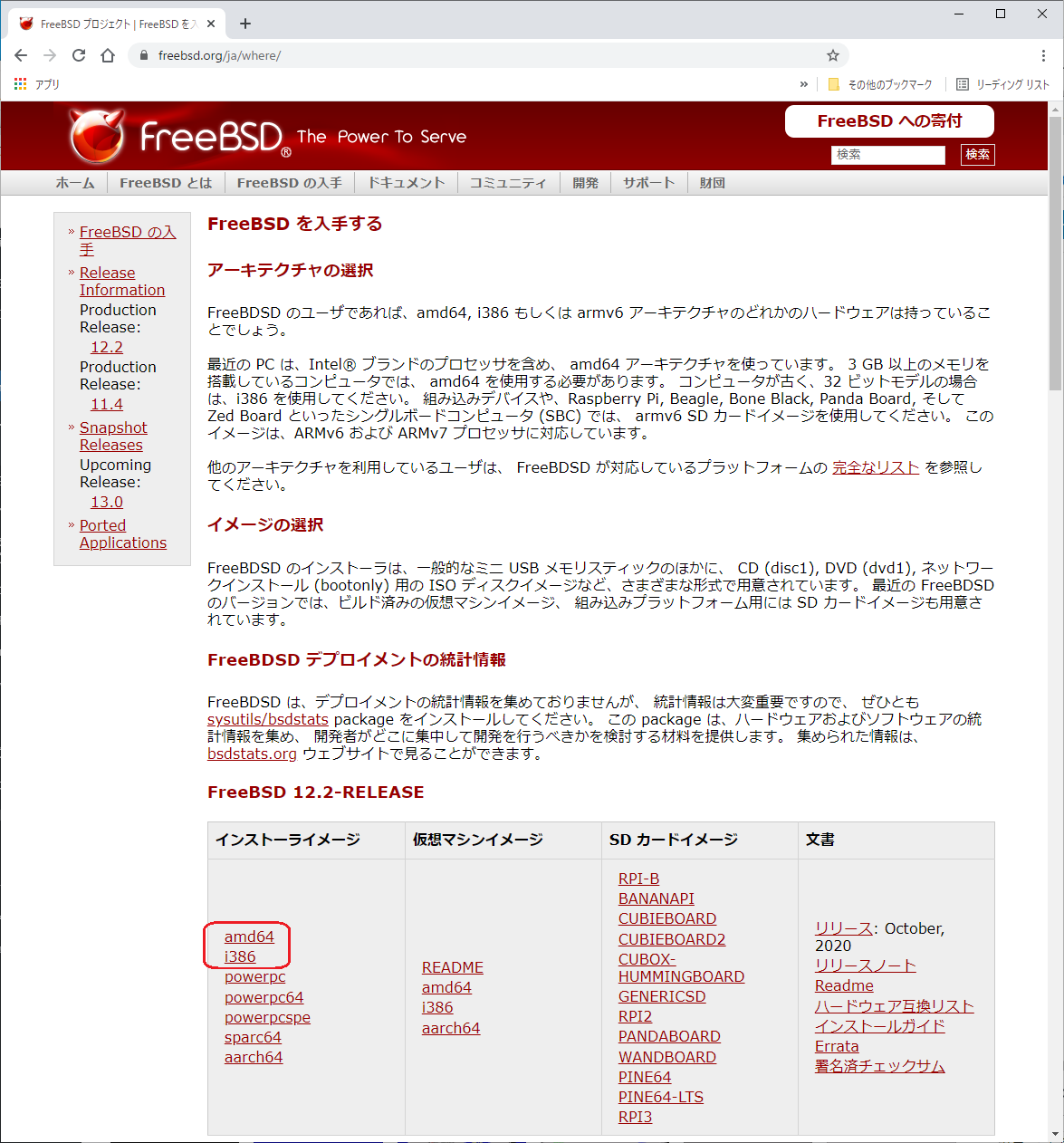
私はUSBメモリから起動するインストーラを作成しましたので、下の赤枠で囲ったイメージをダウンロードしました。
もちろん、DVD-Rで起動するインストーラを作成しても良いでしょう。DVD-Rを使用する場合はファイル名の後方が“-dvd1.iso”のファイルをダウンロードします。
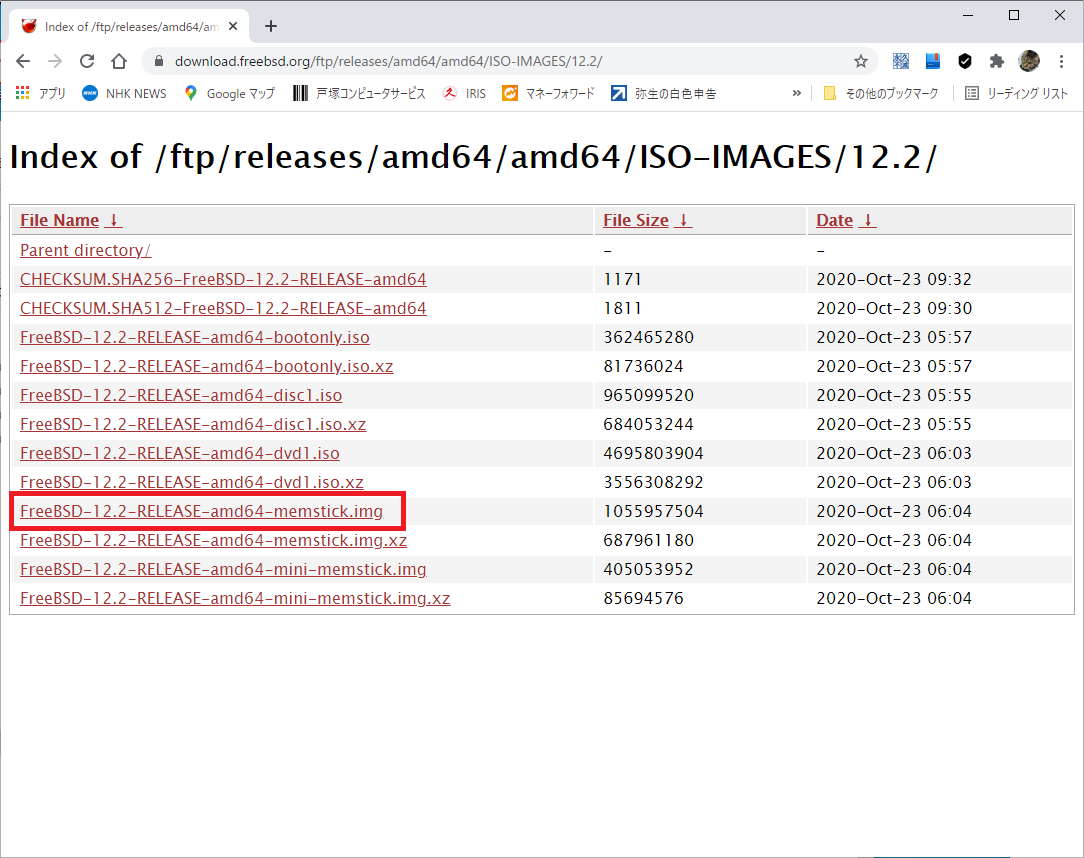
起動メディアを作成する
USBメモリにインストーラを書き込みます。
書き込む方法は、FreeBSDのハンドブックの『2.3.1.1. イメージファイルを USB に書き込む』に記載されています。手順通りに実施し、インストールメディアを作成してください。
インストール
作成したインストールメディアをインストールするPCに接続し、PCを起動します。起動と同時にF2、F11、Delキー(PCによって異なりますので取扱説明書などで調べてください)などを押して、起動するメディアにUSBメモリを指定します。インストールメディアで起動すると下記の様な画面になります。
そのまま[Enter]キーを押します。何もしなくても数秒でインストーラが起動します。
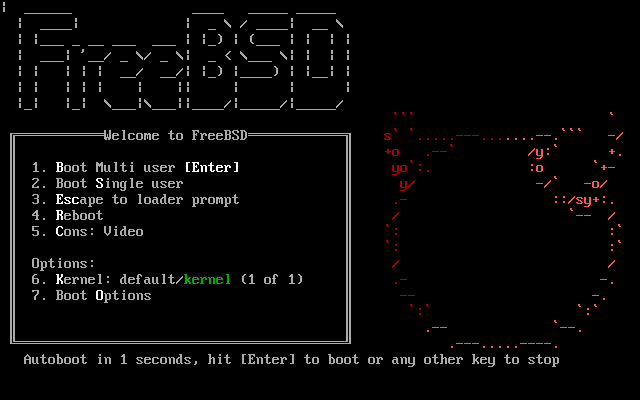
下記の様な画面になりますので、<Install>を選択し[Enter]キーを押します。
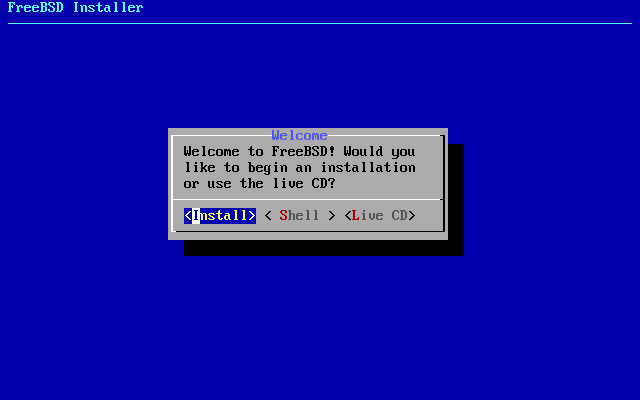
まず、キーマップ(キーボード)を選択します。カーソルキーを使用して、『Japanese 106』もしくは『Japanese 106x』を選択します。
※日本語キーボード以外を使用している方はもちろん、キーボードに合ったものを選択してください。
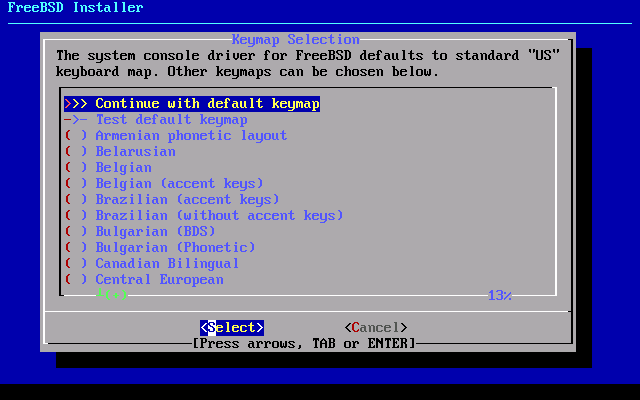
キーマップのテスト画面になるので、キーを押してみて実際のキーの文字や記号が正しく入力できることを確認します。特に記号が正しく入力されることを確認してください。
確認したら[Enter]キーを押して終了します。
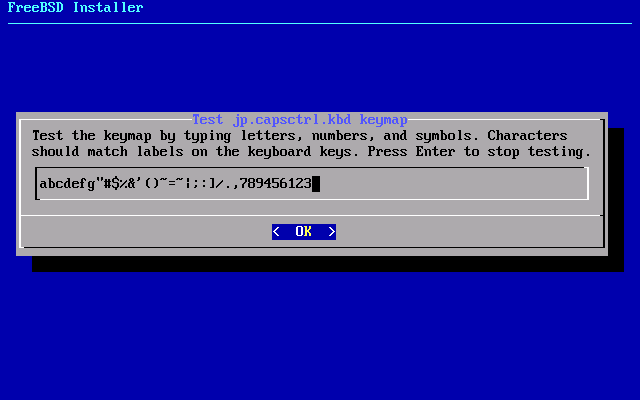
キーマップの選択画面に戻るので、一番上のアイテム『Continue with ******** keymap』(*の部分は選択したキーマップにより変わります)が選択されている状態で[Enter]キーを押します。
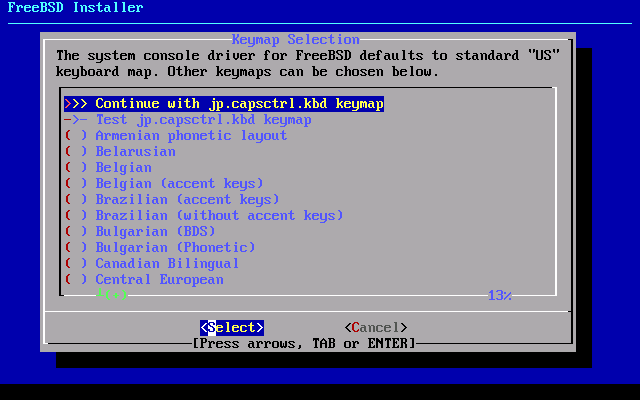
ホスト名(FQDN)を入力します。ローカルネットワークでのみ使用する場合はドメインを除いて入力してもよいでしょう。例としてホスト名を“freebsd.example.jp”とします。
ホスト名を入力したら[Enter]キーを押します。
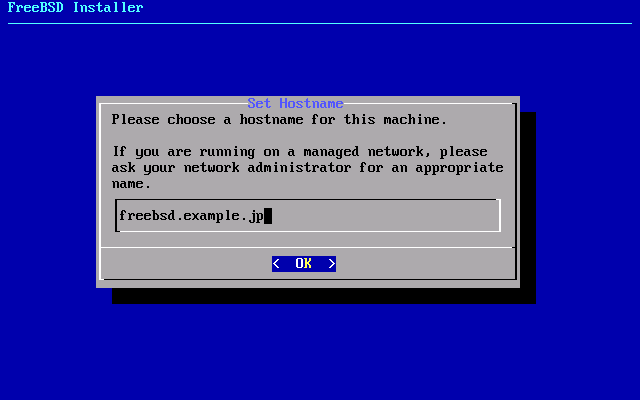
インストールするコンポーネントを選択します。
下の画像は標準の状態です。私はパケットフィルタリングを使用するためにカスタムカーネルの構築を行うので“src”、portsを使用するので“ports”を選択しました。(スペースキーを押すとチェック状態(*)、アンチェック状態のトグルになります。)
srcもportsも後からインストールすることができます。
PPPoEやipfwによるパケットフィルタリングを使用する場合にはソースファイルが必要になります。ディスクスペースに余裕があるのであれば、インストールしておいて損はないと思います。
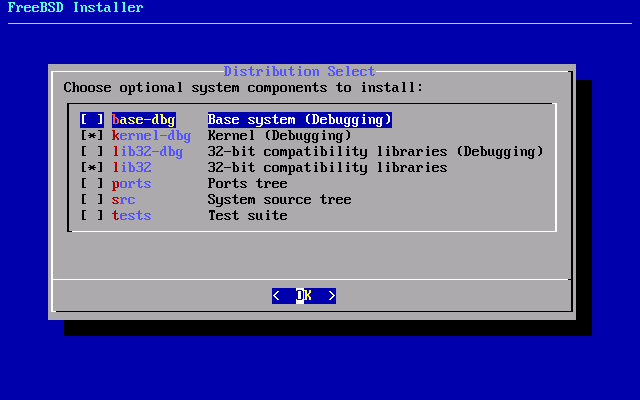
準備がよければ[Enter]キーを押してインストールを開始します。
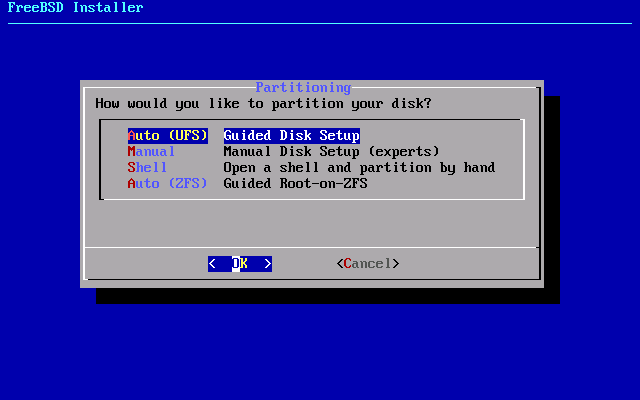
ディスクパーティションの作成方法を選択します。
※FreeBSDがいう“パーティション”はWindowsなどでいうそれとは違います。Windowsなどでいうパーティションは、FreeBSDでは“スライス”といいます。
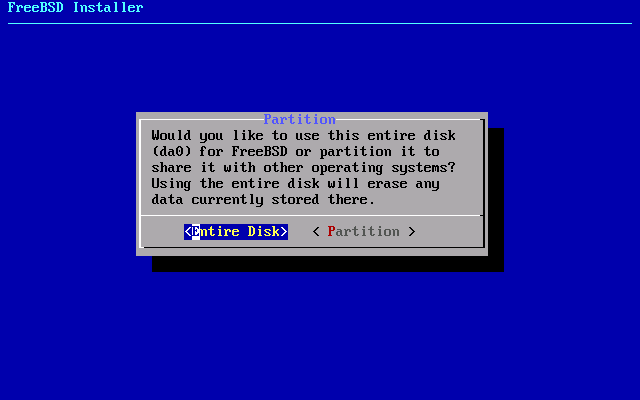
ディスクすべてを使用するか尋ねられます。私はFreeBSD専用マシンにするので、そのまま[Enter]キーを押します。
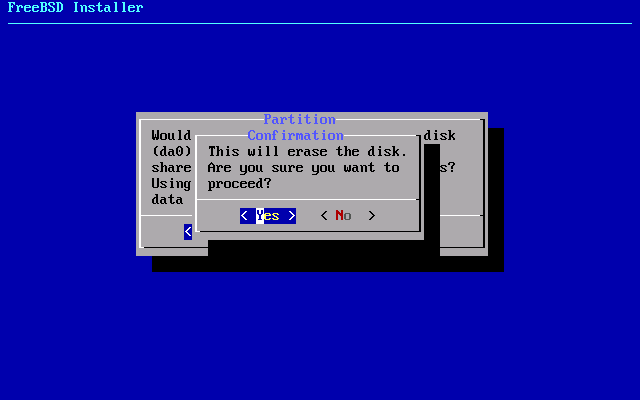
ディスクの内容が消えてもよいか尋ねられます。
そのまま[Enter]キーを押します。
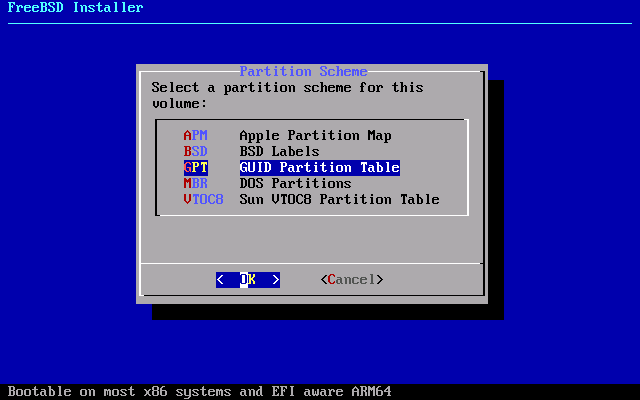
そのまま“GPT”を選択しました。
[Enter]キーを押します。